- لست سعيدًا تمامًا بالإصدار المختصر لقائمة سياق مستكشف الملفات في نظام التشغيل Windows 11؟
- استرخ ، هناك طريقة يمكنك من خلالها مشاهدة النوع العادي دائمًا ، مع كل الخيارات.
- كل ما عليك فعله لتحقيق هذا التغيير الجمالي هو تعديل بعض قيم التسجيل بسرعة.
- اتبع بعناية دليلنا التفصيلي خطوة بخطوة وستظهر قائمة سياق مستكشف الملفات المزيد من الخيارات.
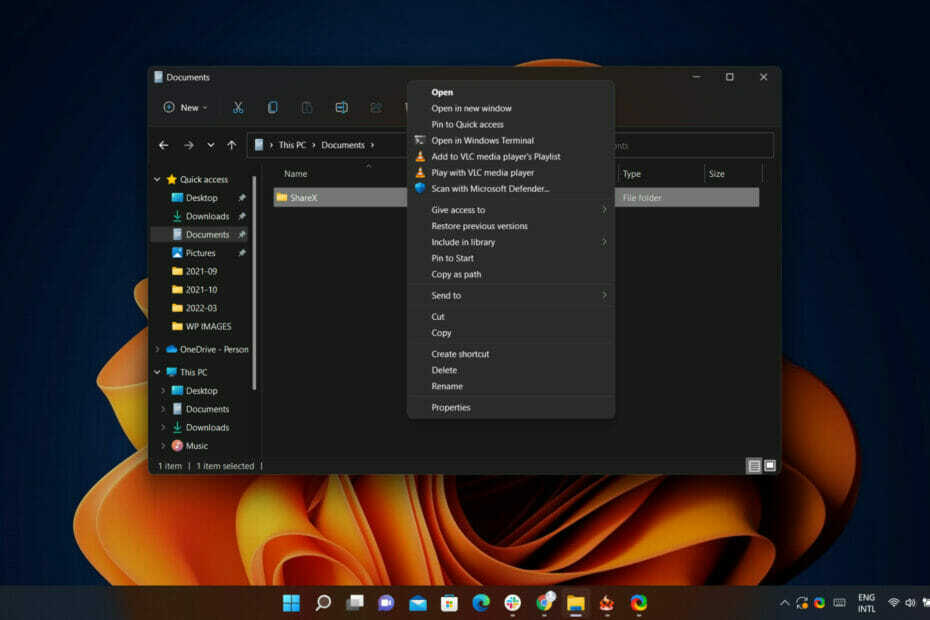
Xالتثبيت عن طريق النقر فوق ملف التنزيل
سيعمل هذا البرنامج على إصلاح أخطاء الكمبيوتر الشائعة ، ويحميك من فقدان الملفات ، والبرامج الضارة ، وفشل الأجهزة ، وتحسين جهاز الكمبيوتر الخاص بك لتحقيق أقصى أداء. إصلاح مشكلات الكمبيوتر وإزالة الفيروسات الآن في 3 خطوات سهلة:
- قم بتنزيل Restoro PC Repair Tool التي تأتي مع التقنيات الحاصلة على براءة اختراع (براءة اختراع متاحة هنا).
- انقر ابدأ المسح للعثور على مشكلات Windows التي قد تتسبب في حدوث مشكلات بجهاز الكمبيوتر.
- انقر إصلاح الكل لإصلاح المشكلات التي تؤثر على أمان الكمبيوتر وأدائه
- تم تنزيل Restoro بواسطة 0 القراء هذا الشهر.
مع Windows 11 ، كان التركيز الرئيسي لشركة Microsoft هو الأمان ، بدلاً من العديد من الأشياء الأخرى التي يراها المستخدم اليومي مهمة.
بالتأكيد ، بدأت الأمور في التحول لنظام التشغيل الجديد ، ولكن لا يزال هناك العديد من المجالات التي يفتقر فيها إلى الوظائف المشتركة ، الخاصة بسابقه.
على سبيل المثال ، تعد قائمة سياق النقر بزر الماوس الأيمن الجديدة في Windows 11 File Explorer تجربة مستخدم مختلفة بشكل ملحوظ عما كانت عليه في Windows 10.
قد يكون هذا هو بالضبط ما يريده بعض المستخدمين ، ولكن بالنسبة للمستخدمين الآخرين ، يعد هذا واحدًا فقط من الأسباب العديدة التي دفعتهم إلى اختيار عدم الترقية إلى أحدث نظام تشغيل.
ومع ذلك ، يمكن استعادة قائمة سياق النقر بزر الماوس الأيمن الكاملة لنظام التشغيل Windows 11 أيضًا ، مع بعض الاختراقات لملف تسجيل Windows 11.
شريطة أن تكون جاهزًا للبدء ولديك هدف واضح ، وهو استعادة قائمة سياق Windows 10 لـ File Explorer ، يمكننا أن نوضح لك كيفية القيام بذلك.
كيف يمكنني استعادة قائمة السياق الكلاسيكية في File Explorer؟
كما يعلم معظمكم الآن ، ضمن واجهة المستخدم الجديدة لنظام التشغيل Windows 11 ، سيؤدي النقر بزر الماوس الأيمن فوق ملف في File Explorer إلى تشغيل نسخة مختصرة من قائمة السياق.
لن يمتلك العديد من المستخدمين هذا ويرغبون في استكشاف الاحتمالات الأخرى ، مثل استعادة إصدار Windows 10 من قائمة سياق File Explorer.
بدون أي مزيد من اللغط ، دعنا ندخل في الأمر ونكشف لك العملية برمتها. قد يستغرق الأمر بضع دقائق من وقتك ، لذا تأكد من أنك لست في عجلة من أمرك.
- افتح قائمة ابدأ ، ابحث عن رجديت وافتح التطبيق.

- يختار HKEY_CURRENT_USER، من النقر فوق برمجة، ومن بعد الطبقات.
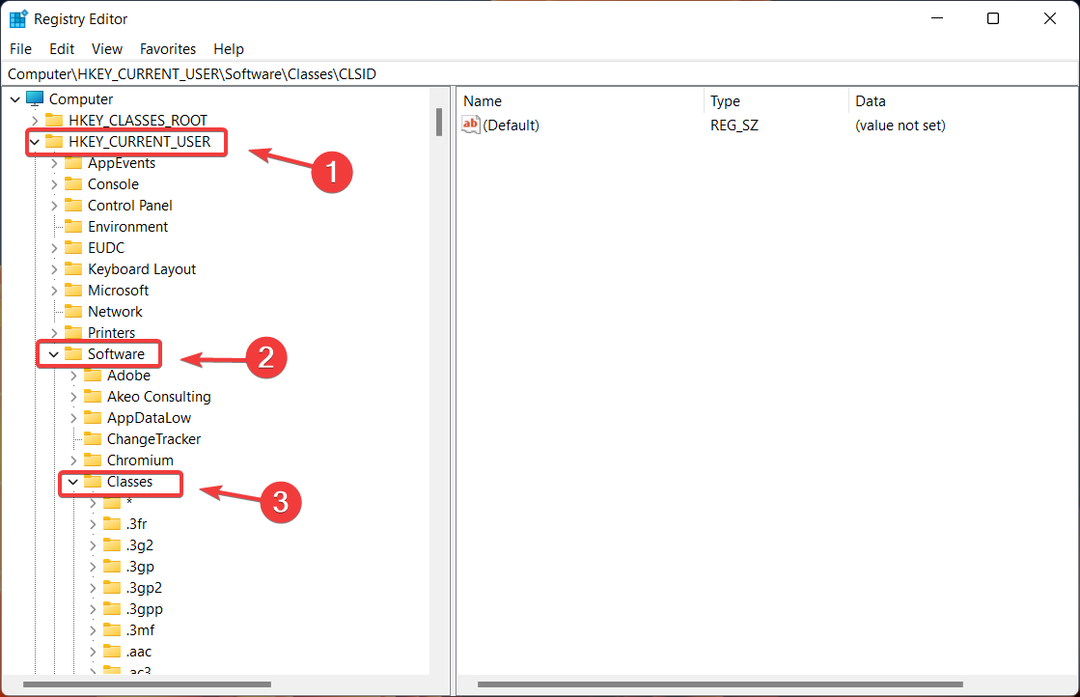
- انقر بزر الماوس الأيمن فوق ملف CLSID مجلد وحدد جديد، ومن بعد مفتاح.
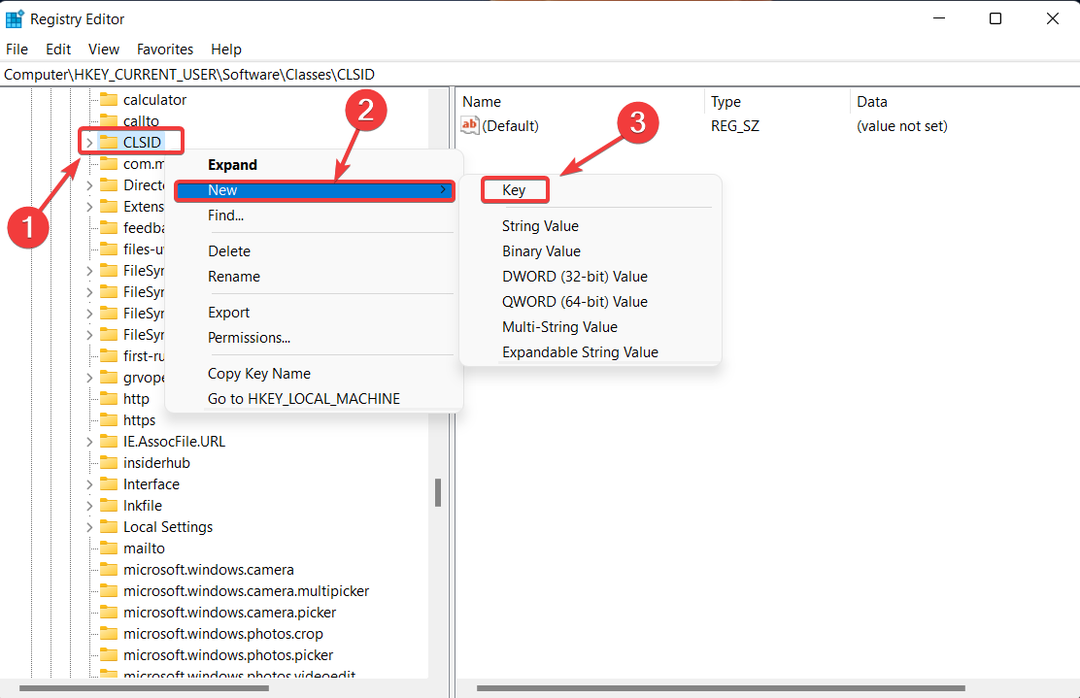
- قم بتسمية هذا المفتاح الجديد: 86ca1aa0-34aa-4e8b-a509-50c905bae2a2.

- انقر بزر الماوس الأيمن فوق المفتاح الجديد الذي قمت بإنشائه وحدده جديد، ومن بعد مفتاح.
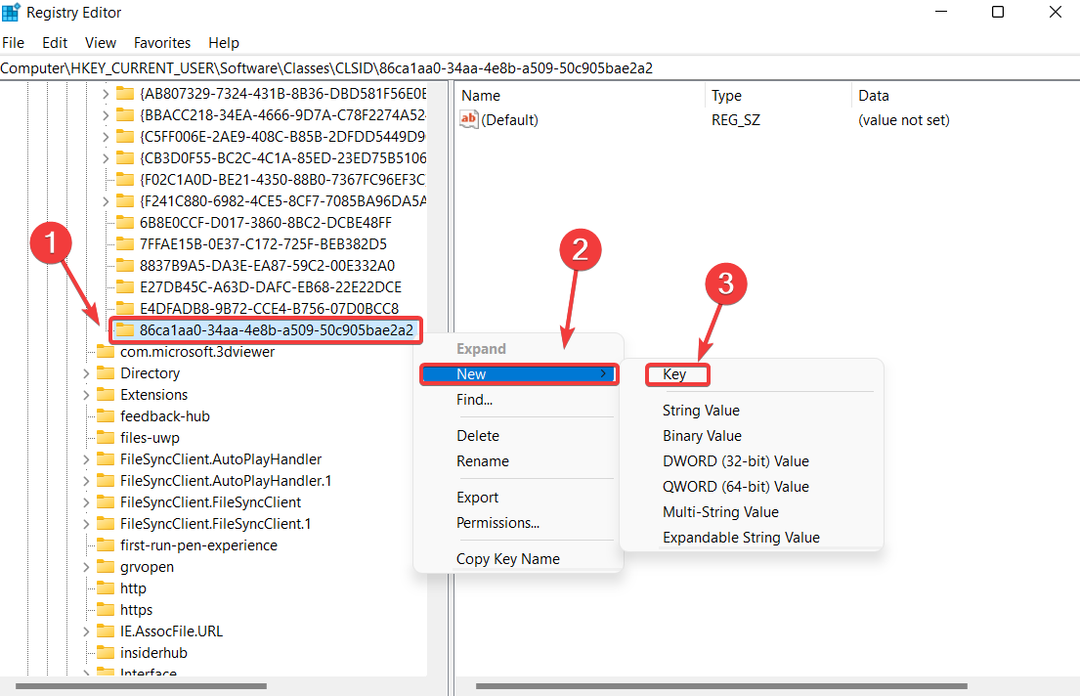
- قم بتسمية هذا المفتاح الجديد: InprocServer32.
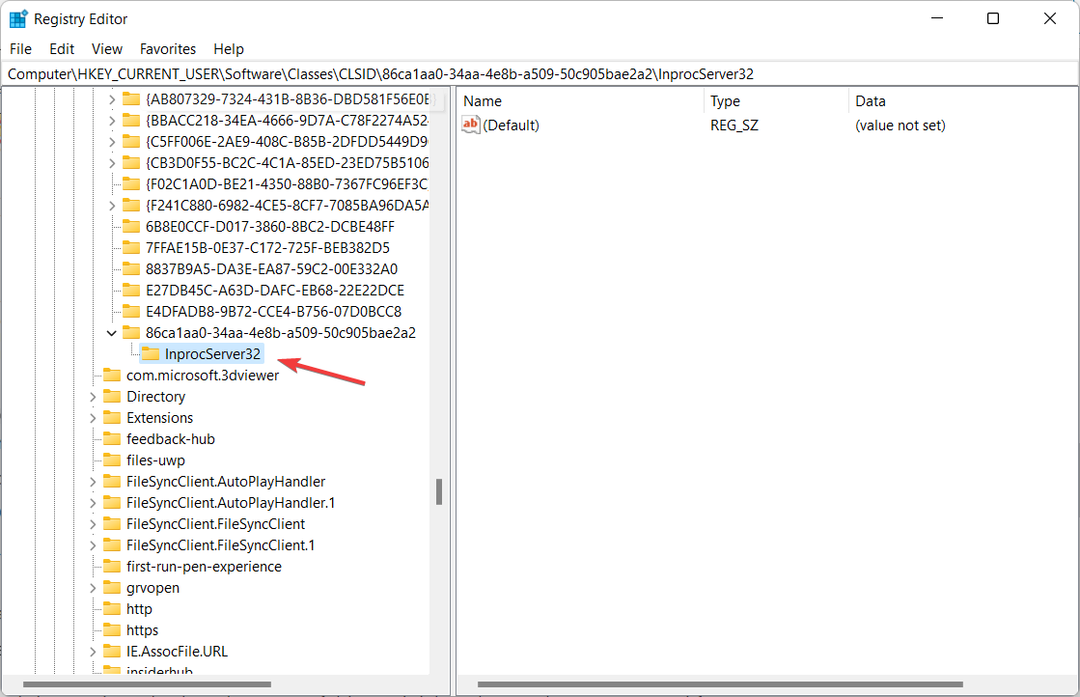
-
انقر نقرًا مزدوجًا فوق ملف تقصير عنصر الإعدادات في النافذة اليمنى أسفل ملف InprocServer32.
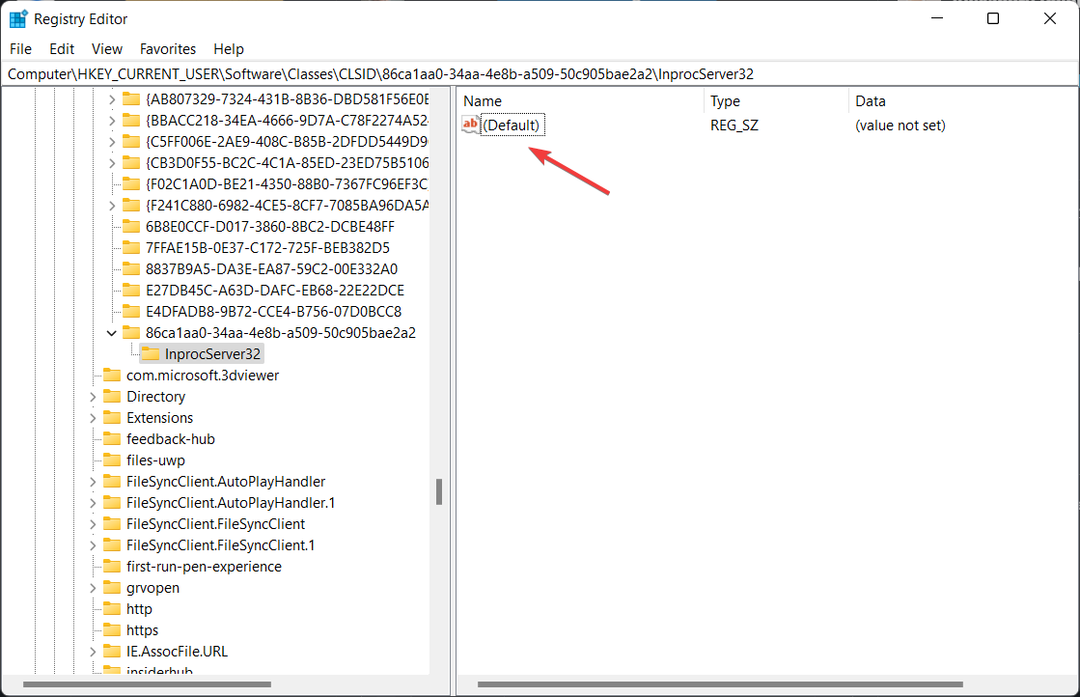
- اضغط على نعم زر دون كتابة أي شيء في ملف بيانات القيمة صندوق.
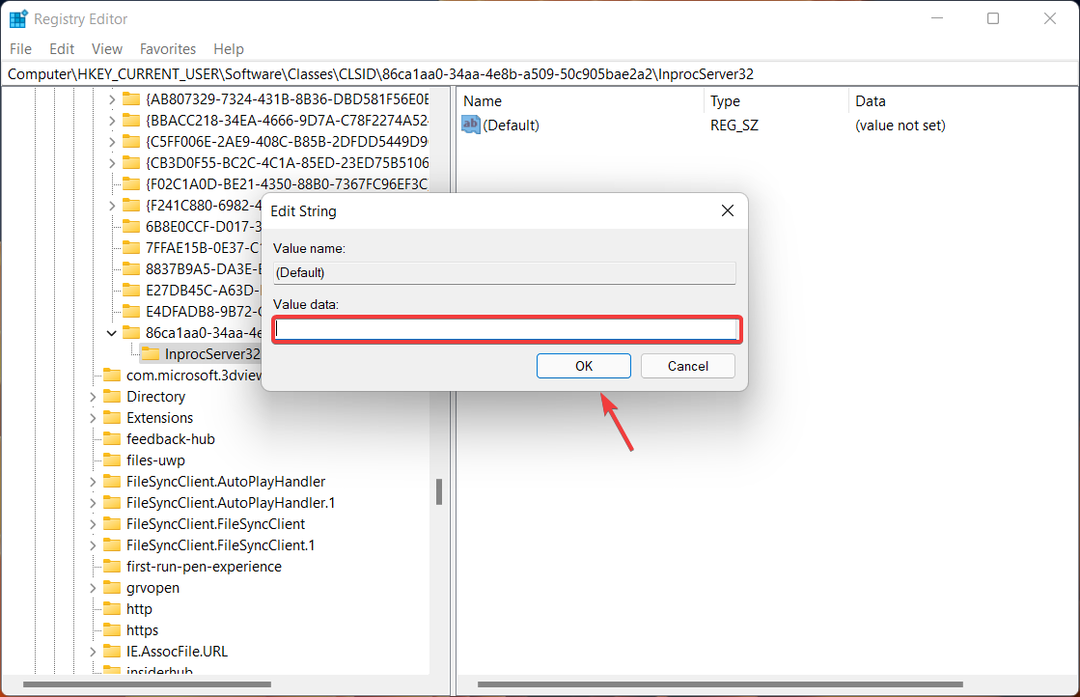
- أغلق محرر التسجيل و اعادة تشغيل جهاز الكمبيوتر الخاص بك.
بالطبع ، يمكنك أيضًا التراجع عن هذه التغييرات إذا شعرت بالملل منها أو أردت فقط العودة إلى نمط Windows 11
كل ما عليك فعله هو العودة إلى المجلد الصحيح وحذف المفاتيح الجديدة التي أنشأتها من ملف التسجيل.
عند الحديث عن Windows 11 ، إذا كنت بحاجة إلى مساعدة ، فيمكننا أيضًا أن نوضح لك كيفية ذلك يدويا تحميل السائقين، أو الحيل الأنيقة مثل كيفية تغيير شعار التمهيد، أو كيف يمكنك لعب مقالب خطأ غير مؤذية على أصدقائك.
هل كان هذا الدليل مفيدًا لك؟ واسمحوا لنا أن نعرف في قسم التعليقات أدناه.
 هل ما زلت تواجه مشكلات؟قم بإصلاحها باستخدام هذه الأداة:
هل ما زلت تواجه مشكلات؟قم بإصلاحها باستخدام هذه الأداة:
- قم بتنزيل أداة إصلاح الكمبيوتر تصنيف عظيم على TrustPilot.com (يبدأ التنزيل في هذه الصفحة).
- انقر ابدأ المسح للعثور على مشكلات Windows التي قد تتسبب في حدوث مشكلات بجهاز الكمبيوتر.
- انقر إصلاح الكل لإصلاح المشكلات المتعلقة بالتقنيات الحاصلة على براءة اختراع (خصم حصري لقرائنا).
تم تنزيل Restoro بواسطة 0 القراء هذا الشهر.


